
こんにちは、ウインタブ(@WTab8)です。今回は2024年1月~3月の間に使用頻度が高く、また満足度も高い周辺機器やツールをご紹介します。いずれも実機レビューに使用した機材・ソフトウェアなので、「継続レビュー」的な意味合いもあります。
ウインタブでは数多くの製品をレビューしていますが、ほとんどの場合「一度レビューしておしまい」です。しかし、本当に読者のお役に立つのは「しばらく使ってみてどうか」ということなんじゃないか、と常々思っていました。メーカーから機材を貸してもらってレビューする場合は継続レビューは難しいのですが、自分で購入したもの、サンプル提供を受けたもの、レビューのためにライセンスを提供されたソフトウェアなどもあります。そして、それらの製品でレビュー終了後も使い続けているものについては、読者にもおすすめしやすいですね。
そんなわけで、不定期になるとは思いますが、「継続使用したくなった便利ツール」のご紹介をしていきたいと思います。
1.UGREEN Revodok Pro 210

私はPCやタブレット、スマホの実機レビューをする機会が多いんですが、このドッキングステーション「UGREEN Revodok Pro 210」は非常に重宝しています。HDMIポートが2つ、USB Type-Cポートが1つ、USB Type-Aポートが3つ、SDカードリーダー、microSDカードリーダー、そして有線LANポート、さらに給電専用(USB PD 100W)のUSB Type-Cポートを備えています。私はここにマウス用のUSB子機、有線LANケーブル、PD充電器を接続していて、デバイスにドッキングステーションのUSB Type-Cポートを着脱するのみでこれらの機器の接続が一挙に完了します。

利用イメージ(もう少し整理して使いましょうw)
別記事でもちらっと書いたんですけど、私の環境はネット回線の速度が遅く、どうしても有線LAN接続をしたくなりますし、USB PDでの給電に対応している、という点も大きいですね。また、これだけのポートを備えながらサイズがコンパクトである、というのも便利です。
同等の機能を持つドッキングステーションはAmazonなどで検索すればたくさん出てきます。価格はだいたい5,000円前後から、という感じで、UGREEN Revodok Pro 210なら7,499円です。PCを複数使っている人、またPCとタブレットを併用している人なら、このようなタイプのドッキングステーションをひとつ持っておくと非常に便利だと思います。
販売ページ:
![]() UGREEN Revodok Pro 210 10 in 1 USB Cドッキングステーション:Amazon
UGREEN Revodok Pro 210 10 in 1 USB Cドッキングステーション:Amazon
2.beak

薄型のスマホスタンドです。メーカーさんから実機レビューのお誘いを頂いた際に「自分はこの手の製品を好んで使っていないので、ちゃんとレビューできるかなあ…」と少し不安だったんですけど、実際に試用してみると、こんなに便利なものはない!と感じられました。
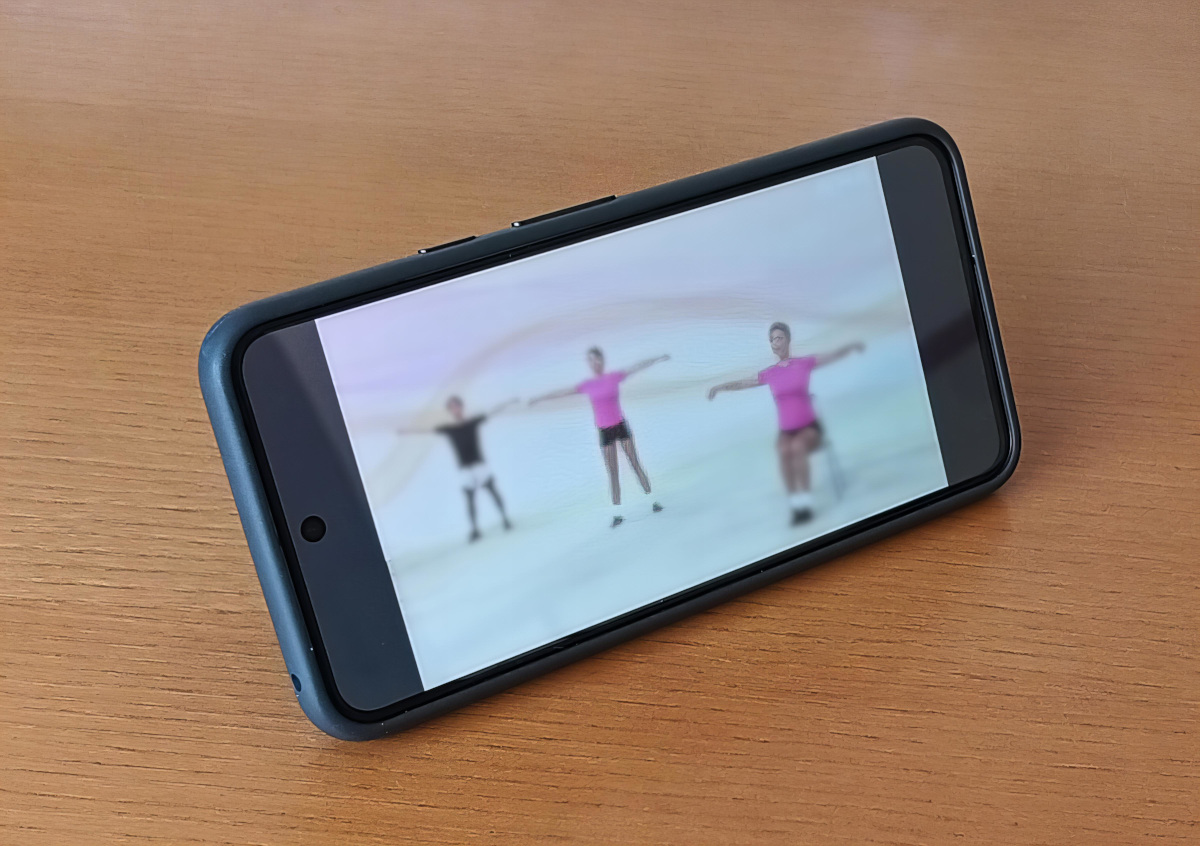
権利保護のため、画面にぼかしを入れています
自宅にせよ外出先にせよ、スマホで動画を視聴する機会は多いですが、スマホケースにbeakがついていればいつでもどこでもスタンドが使えます。私の場合、スマホスタンドの使用頻度は非常に多く、というか、beakを使い始めてからスマホスタンドのありがたみを再認識した次第です。

収納時にはめっちゃ薄くなりますので、スマホをポケットに入れていても邪魔になりません。使っていてちょっと注意しているのは「自動車のスマホホルダーにセットしてカーナビとして使う場合」くらいでしょうか。私が使っているスマホホルダーは対応するスマホがあまり厚いとうまくセットできないんですが、beakがついた状態だと「ギリギリ」くらいになってしまいます。今のところは特に問題なく使えていますけどね。
beakの類似製品として「MOFT」があり、むしろMOFTのほうがメジャーなのかな、という気もしますが、私としてはご縁があってbeakを使わせてもらいましたので、引き続き愛用していきたいと思います。beakはHuman Natures公式サイトおよびAmazonで販売中で、公式サイトでの価格は3,600円、カラバリも豊富なので、お使いのスマホケースに合う色を選べると思います。
ウインタブ関連記事:
beak レビュー - 超薄型・軽量なスマホスタンド、マグネット内蔵で壁面にも取り付け可能、MagSafeと無縁のAndroidユーザーにおすすめ!
販売ページ:
beak:Human Natures公式サイト
![]() beak:Amazon
beak:Amazon
3.UGREEN Nexode 300W 充電器

この製品は2024年に入ってから使い始めたわけではなく、もう半年くらい使っています。5ポートあって最大300Wで給電可能、というのがセールスポイントの急速充電器ですが、私はもっぱら複数台のスマホやイヤホン、タブレットなどの充電に使っています。また、モバイルノートも充電します。これらのデバイスをすべて同時に充電しても300Wにはなりません。
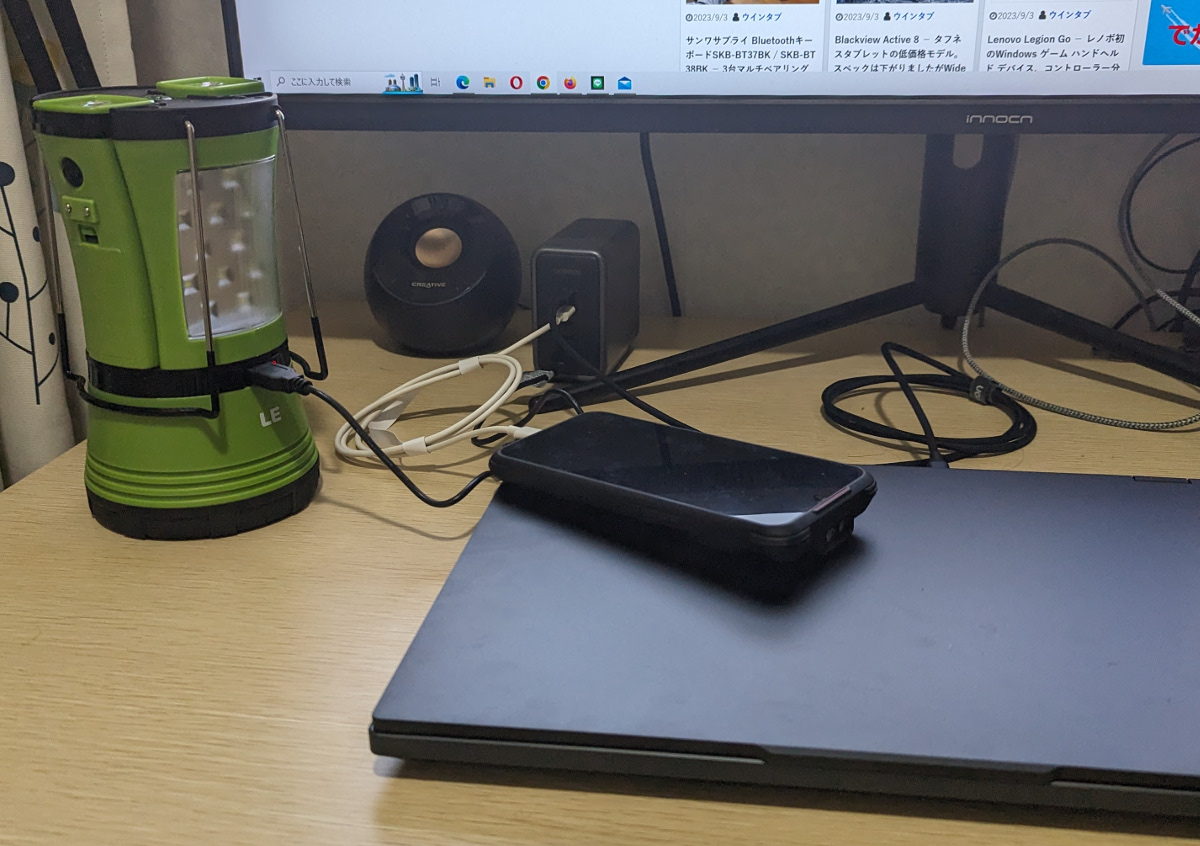
私としてはこの製品の「卓上型として使うのに最適な形状」が非常に気に入っています。デスク(PCモニターの下の空間)にNexode 300W 充電器を置いておき、USBケーブルを2本ほど常時繋いでいますが、バッテリー残量が怪しくなってきたデバイスをすぐに充電開始できるのがすごく便利です。デスクの美観も損ないませんし。
また、300Wという大出力を使うことはまずないんですが、300WまでOKということがわかっていると、「手持ちのデバイスなら何を繋いでも大丈夫」なので安心感もあります。もはやこれがない生活はイメージできない、というくらいに助かっています。
UGREEN Nexode 300W 充電器はちょっと値が張ります。Amazonでの価格は18,886円(製品ページにある30%OFFクーポンを使用した価格です)。卓上型の急速充電器はAmazonで非常に多くの製品が販売されていて、最大出力が小さめでも良ければもっと安いものが見つかると思います。
ウインタブ関連記事:
UGREEN Nexode 300W 充電器 レビュー - 大出力で複数台のパソコンを同時に急速充電!PCとスマホを5台まとめて急速充電も!
販売ページ:
![]() UGREEN Nexode 300W 充電器:Amazon
UGREEN Nexode 300W 充電器:Amazon
4.HitPaw Photo AI
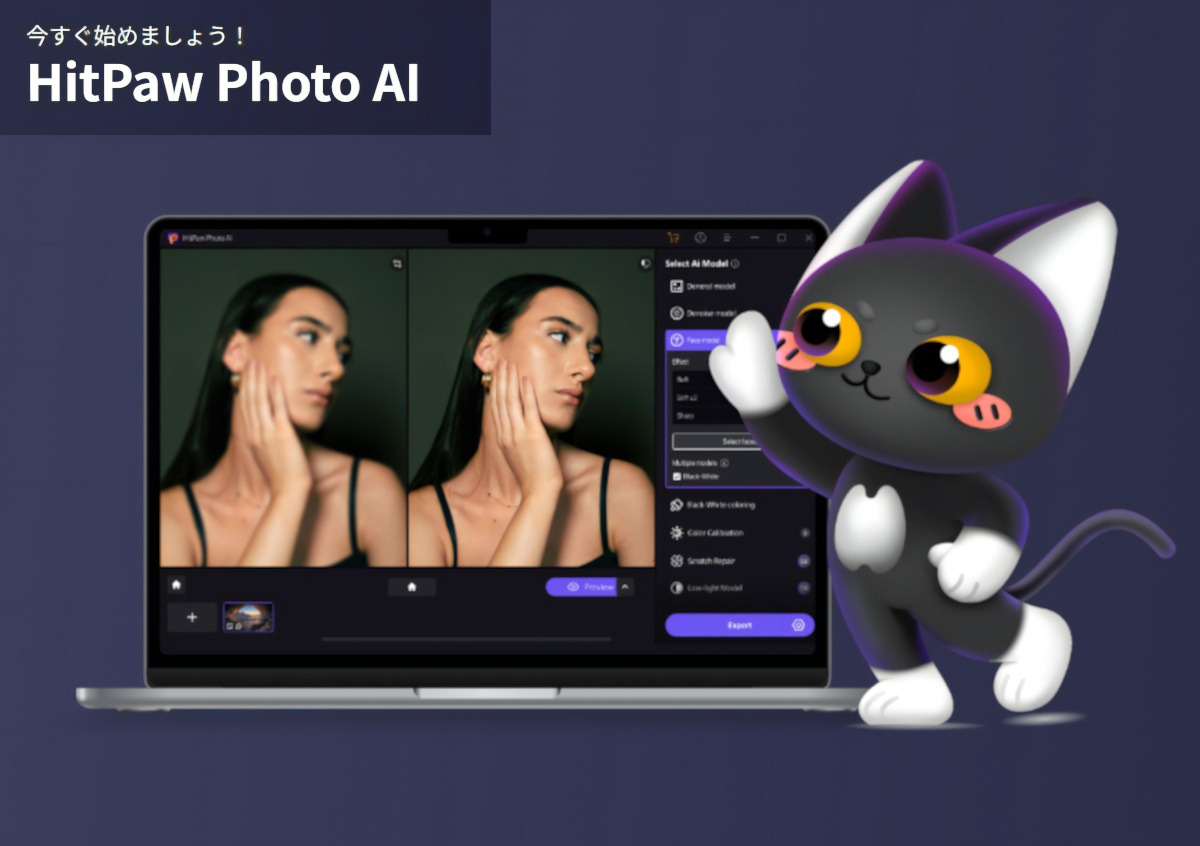
AI画像編集(画像高画質化、背景・オブジェクト削除)およびAI画像生成ができるソフトウェアです(ブラウザー上でも使用可能)。2023年の12月にレビュー記事を掲載しましたが、私はその後も「ほぼ毎日」これを使っています。もはやHitPaw Photo AIがないと仕事ができないレベル。
HitPaw Photo AIには大きく分けて「画像高画質化(ぼやけた画像を鮮明化する)」「AI画像生成(テキストベースもしくは元になる画像を使ってAIが画像を生成するもの)」「背景削除」「オブジェクト削除(画像の一部分のみ削除する)」という機能があり、最近「AIポートレート(特定の人物のポートレート写真をもとにAIが独自のポートレート写真を生成する)」という機能も追加されました。
私がほぼ毎日使っているのは「画像高画質化」です。
これはレノボのYoga 7 Gen 9の画像ですが、メーカーサイトにある画像はサイズが小さく、ウインタブの標準サイズ1,200 × 846に拡大するとボケてしまいます(上の画像)。これを高画質化したものが下の画像です。拡大していただくと画質の改善がよく分かると思います(すみません、スマホだと少し見にくいかもしれません)。
あと、普段は使っていないのですが…。

これ私w AIポートレート機能で作成しました。たくさんのテンプレートから面白そうなものを選び、ポートレート写真(この場合は私の写真)を3枚アップロードするとAIが新たなポートレート写真を作ってくれます。で、激変してますが、これたしかに私ですw
HitPaw Photo AIの全体的な完成度は、個人的には60%くらい(言い換えると100点満点の60点くらい)と評価しています。最もよく使う画像高画質化については「ボケた文字を高画質化すると象形文字になる」という弱点がありますし、「ヴィーガンレザーのアップ」みたいな細かい模様を高画質化すると不自然(レザーの表面がツルツルになってしまう)などの問題点も指摘できます。
ただ、このソフト、レビュー後にも数回アップデートが入りました。そしてアップデートするたびに品質が向上しています。つまり、現状まだ不満なところはありますけど、使い続けていれば確実にレベルアップしていくことが期待できるんです。

「10インチくらいのサイズのWindowsタブレットを持っている少女」というお題でAI画像生成したものです。個人的には実機レビューのときよりも品質が上がっている(少女が可愛くなった)と感じます。
AI高画質化にせよAI画像生成にせよ、他にもWebサービスがありますが、無料で使い放題というのは見かけませんし、従量制のもの(よくあるのが◯◯円で●●ポイントを購入でき、AI画像生成で●ポイント、高画質化で●ポイント消費する、といったもの)が多いと思います。
HitPaw Photo AIは「買い切り」のプランがあり、19,399円しますけど、ウインタブが確認した限りすべてのサービスが使い放題で、上に書いた通り頻繁にアップデートが入りますので、購入時はちょっと痛い出費になるものの、長い目で見ればお金を出す価値はあるんじゃないかと思います。
現状ウインタブの記事では「AI高画質化」のみを使っていますが、今後はAI画像生成も記事に取り入れたいと思っています。
ウインタブ関連記事:
HitPaw Photo AI レビュー - ワンクリックでぼやけた画像を鮮明に!AI画像生成や背景の削除もできます
メーカーサイト:
HitPaw Photo AI 商品ページ![]() :HitPaw公式サイト
:HitPaw公式サイト

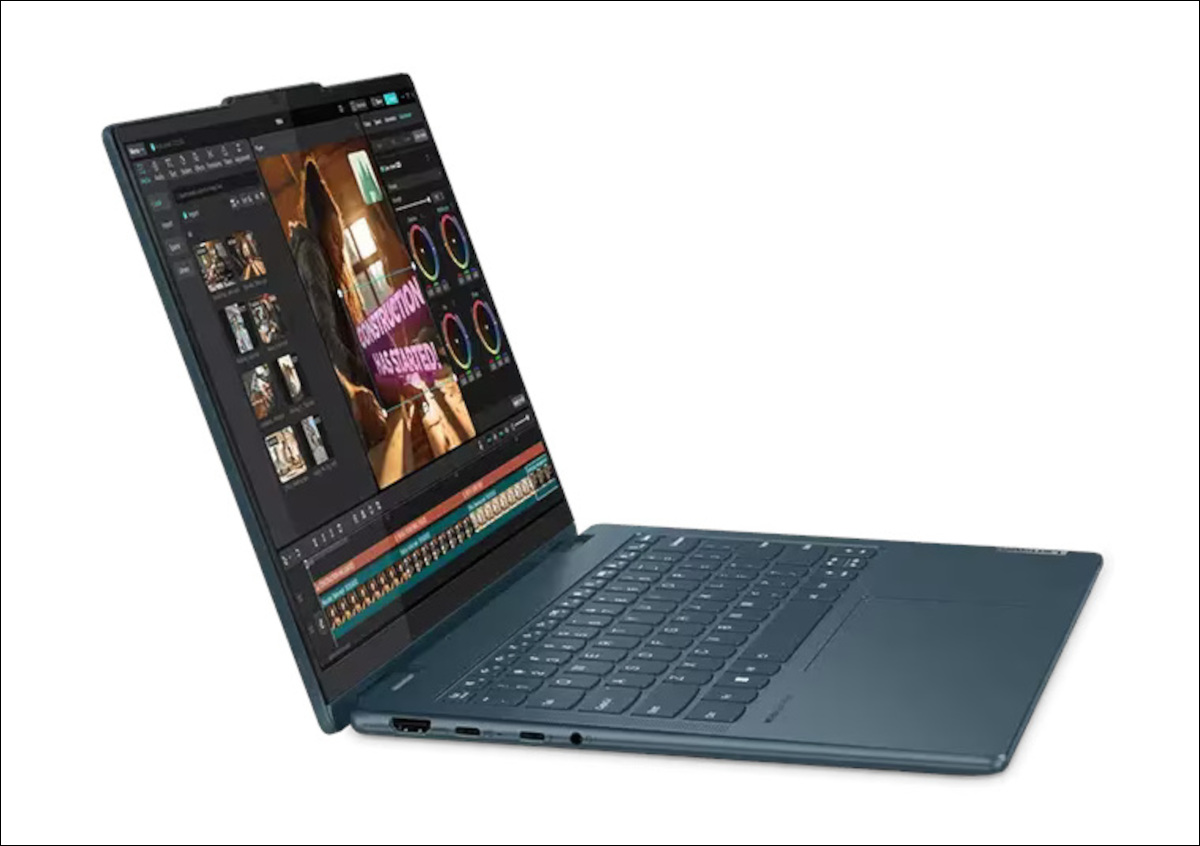
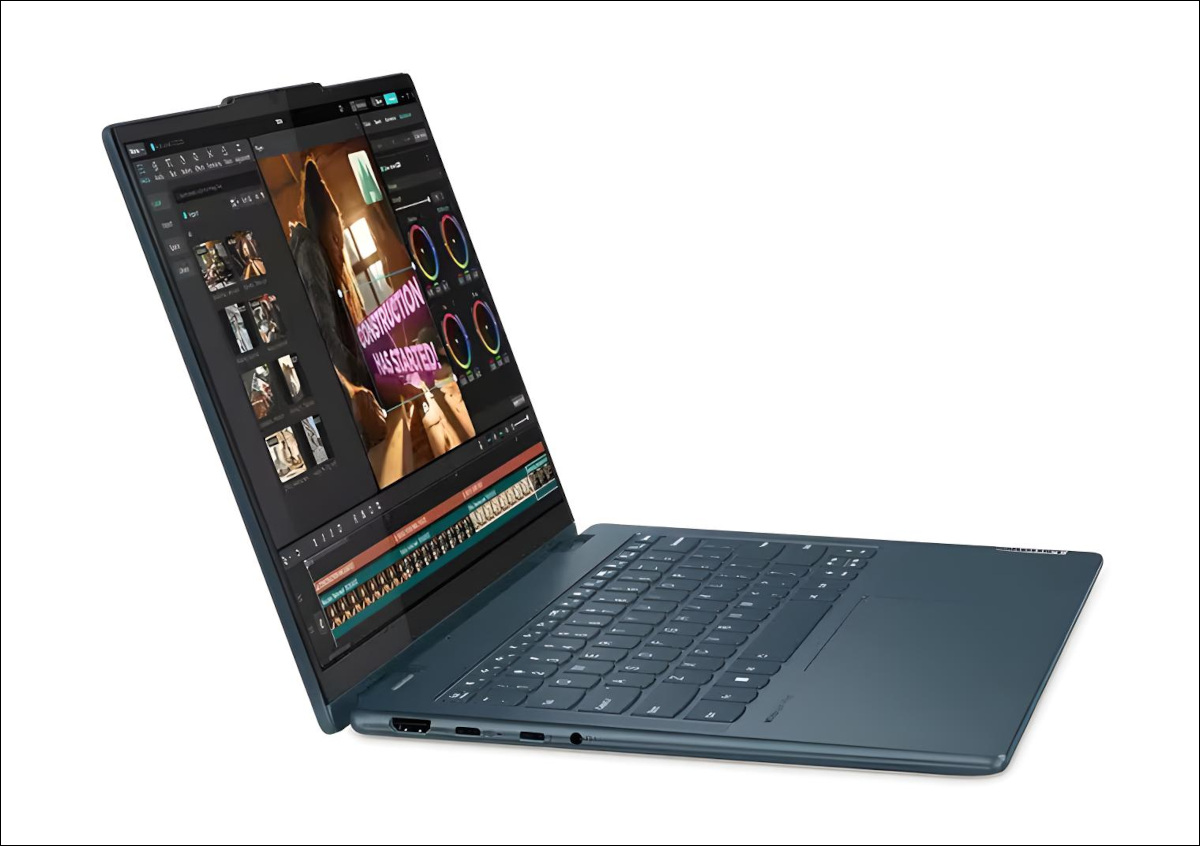



コメント
「HitPaw Photo AI」で拡大したのであれば「※AIで拡大した画像です」の1文をつけるべきだと思います。AIによる拡大はしばしば嘘のディテールを付与しがちです。それをそのまま製品画像として掲載するのは問題があると思います。
(普通のバイリニア拡大であれば嘘ディテールが付与されることはないので断りは不要だと思います。)